Windows: Aktivér “Kør som en anden bruger”: 5 bedste metoder

Kør som en anden bruger mangler i menuen, når du højreklikker på et appikon i Microsoft Windows? Du kan bruge disse metoder til at aktivere det.
Dine forældre har måske modstået teknologi så længe som muligt, men der kommer et tidspunkt, hvor de bliver nødt til at hoppe med på teknologivognen. Der er visse ting, der ikke bliver gjort på den gamle måde, og hvis de ældre skal have de specifikke ting gjort, har de måske brug for en computer. De synes måske, at en computer er for meget, og at den vil have flere funktioner, end de kan håndtere.
Det behøver ikke at være for meget for dem, da Windows 10 kan sættes op på en meget enklere måde. Alle de ting, dine forældre kan se, du gør på din computer, er ikke et must for, at en computer kan køre glat, så det er noget, du kan fjerne. Ved at begrænse visse ting på en computer, kan den endda køre hurtigere, da den ikke har så mange programmer som din Windows 10-computer.
Ved at ændre skærmopløsningen bliver alt på skærmen nemmere at læse. For at ændre skærmopløsningen højre skærm på Windows Start-knappen og klik på Indstillinger.
I rullemenuen for skærmopløsning skal du vælge den mulighed, der siger 1024 x 768 eller 800 x 600. Hvis skærmen ser lidt sløret ud, kan du få tingene til at se bedre ud ved at øge DPI. Prøv ikke at have noget, du ikke har gemt, åbent, da du bliver nødt til at genstarte din computer.
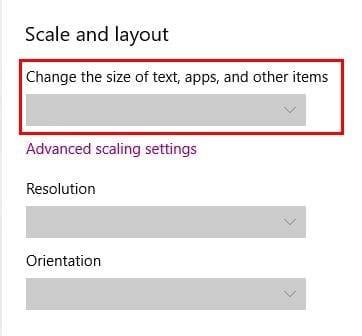
Når du bliver ældre, er dit syn ikke, hvad det plejede at være. Det er derfor, når du opsætter en computer til en ældre borger, jo større skrifttypen er, jo lettere er den for dem at se. Gå ind i Indstillinger System, og under skala og layout vil du se rullemenuen. Vælg, hvor stor du vil have skrifttypen.
Hvis dine forældre ikke er tilfredse med kontrasten, har Windows 10 et indbygget værktøj, der giver dig mulighed for at ændre kontrasten. Brug Cortanas søgelinje og skriv kalibrer skærmfarve. Det nye vindue, der vises, kan muligvis fylde hele din skærm, men for at minimere det, klik på den øverste del af vinduet.
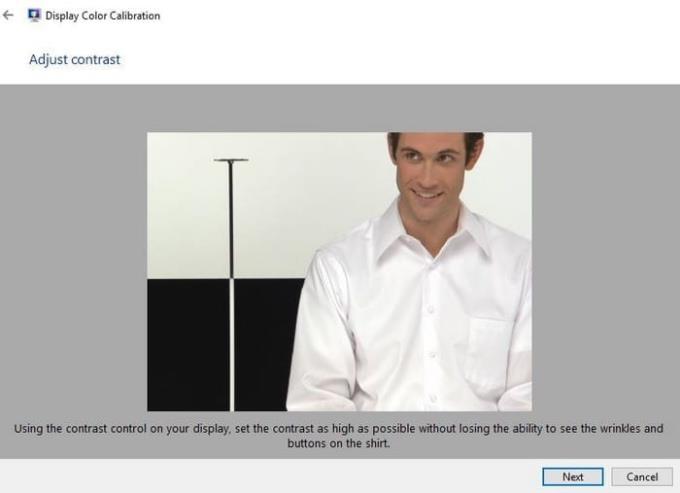
Bliv ved med at klikke på næste, indtil du kommer til den del, der viser dig, hvordan du ændrer kontrasten. Det vil fortælle dig, at du bliver nødt til at bruge kontrastkontrollen på din skærm for at justere kontrasten, præcis som mor og far kan lide det.
For at gøre ikonstørrelsen så stor som muligt skal du højreklikke på en tom plads på dit skrivebord og vælge Vis. Vælg store ikoner, og dine ikoner vil se lige så store ud som billedet nedenfor.

Den måde, du opsætter din computer på til en ældre borger, vil afhænge af forskellige ting. For eksempel vil nogle måske have ikonerne normale, mens andre måske vil have dem så store som muligt. Dette er blot nogle få ideer til, hvad du kan ændre for at gøre computeroplevelsen lidt bedre. Hvilke ændringer har du tænkt dig at lave?
Kør som en anden bruger mangler i menuen, når du højreklikker på et appikon i Microsoft Windows? Du kan bruge disse metoder til at aktivere det.
Hvis du ser fejlen Windows Online Troubleshooting Service Is Disabled, når du bruger en Windows-fejlfinder, skal du læse denne artikel nu!
Sådan aktiveres eller deaktiveres Microsoft Windows Filbeskyttelsesfunktion ved hjælp af Registreringseditoren og andre metoder til Windows 10 og 11.
Denne vejledning viser dig, hvordan du ændrer indstillingerne for UAC i Microsoft Windows.
Hvis du ikke kan ændre dine musens indstillinger i Windows 10, opdater eller geninstallér musedriverne. Eller kør fejlfinderen til Hardware og enheder.
Her finder du de 10 bedste tastaturgenveje i Windows 10, som kan hjælpe dig i arbejdet, skolen og mere. Læs videre for at lære, hvordan du bruger dem effektivt.
Når du arbejder væk fra dit skrivebord, kan du få adgang til din pc ved hjælp af Windows Remote Desktop Connection. Denne guide hjælper dig med at aktivere og konfigurere indgående fjernskrivebordsforbindelser.
Opdag hvordan du tilpasser museindstillinger i Windows 10 for optimal brugeroplevelse. Juster kontrolfunktioner og hastighed effektivt.
Du kan nu bruge nemmere og hurtigere tastaturgenveje til at lukke Windows 10 eller aktivere Windows 10 Dvaletilstand uden at bruge musen.
Når du installerer en printer, bør din Windows 10-pc registrere din printer automatisk; trådløst på dit hjemmenetværk, eller tilsluttet printeren direkte til
Lær hvordan man logger ind som administrator på Windows 11 og Windows 10 med denne omfattende guide. Få tips og metoder til at håndtere administratorkonti effektivt.
Oplev effektive metoder til at administrere opstartsprogrammer i Windows 10 og optimere din pc-ytelse.
Find out hvordan du effektivt får hjælp i Windows 10 og 11. Få svar på dine spørgsmål med de bedste metoder til support.
Fjern Bing fra startmenuen i Windows 11 og 10 med vores comprehensive guide, der inkluderer metoder såsom Indstillinger, registreringsdatabasen og gruppepolitikker.
Følg denne guide til at opdatere USB-drivere i Windows 10 og løse forbindelsesproblemer med eksterne enheder.
Windows 10 indeholder flere mekanismer til at lære om hardware og software i dit system. For at få de mest detaljerede oplysninger, skal du bruge System Information-værktøjet.
For at nulstille Windows 10, skal du åbne Indstillinger > Opdatering og sikkerhed > Gendannelse, klikke på Kom i gang på Nulstil denne pc og vælge Fjern alt.
Følg denne guide til, hvordan du ændrer din baggrund og får dit skrivebord til at se positivt unikt ud på Windows 11. Oplev tilpasningsmuligheder for at gøre din Windows 11 unik.
Hvis din skærm ikke viser de rigtige farver, kan du justere indstillingerne ved hjælp af Farvestyring i Windows 10 for at se den korrekte farveprofil.
Lær hvordan du konfigurerer File Explorer i Windows 10 til at åbne direkte i "Denne pc" for nem adgang til dine filer og mapper.
Der er mange grunde til, at din bærbare computer ikke kan oprette forbindelse til WiFi, og derfor er der mange måder at løse fejlen på. Hvis din bærbare computer ikke kan oprette forbindelse til WiFi, kan du prøve følgende metoder til at løse problemet.
Efter oprettelse af en USB-opstart for at installere Windows, bør brugerne kontrollere USB-opstartens ydeevne for at se, om den blev oprettet korrekt eller ej.
Adskillige gratis værktøjer kan forudsige drevfejl, før de sker, hvilket giver dig tid til at sikkerhedskopiere dine data og udskifte drevet i tide.
Med de rigtige værktøjer kan du scanne dit system og fjerne spyware, adware og andre ondsindede programmer, der muligvis lurer på dit system.
Når en computer, mobilenhed eller printer forsøger at oprette forbindelse til en Microsoft Windows-computer via et netværk, kan fejlmeddelelsen "netværksstien blev ikke fundet" — Fejl 0x80070035 — vises muligvis.
Blå skærm (BSOD) er en almindelig og ikke ny fejl i Windows, når computeren oplever en alvorlig systemfejl.
I stedet for at udføre manuelle og direkte adgangshandlinger på Windows, kan vi erstatte dem med tilgængelige CMD-kommandoer for hurtigere adgang.
Efter utallige timers brug af deres bærbare computer og stationære højttalersystem, opdager mange, at et par smarte opgraderinger kan forvandle deres trange kollegieværelse til det ultimative streamingcenter uden at sprænge budgettet.
Internet Explorer vil blive fjernet fra Windows 11. I denne artikel vil WebTech360 guide dig til, hvordan du bruger Internet Explorer på Windows 11.
En bærbar computers touchpad er ikke kun til at pege, klikke og zoome med. Den rektangulære overflade understøtter også bevægelser, der giver dig mulighed for at skifte mellem apps, styre medieafspilning, administrere filer og endda se notifikationer.



























